Reklama
 Spędziłem dużo czasu pomagając przyjaciołom i rodzinie w ich problemach z komputerem i muszę powiedzieć, że przede wszystkim problemy Jednym z problemów, które wciąż pojawiają się wielokrotnie, są pliki tymczasowe i pliki dziennika zajmujące zmniejszające się miejsce na dysku i ostatecznie powodujące system.
Spędziłem dużo czasu pomagając przyjaciołom i rodzinie w ich problemach z komputerem i muszę powiedzieć, że przede wszystkim problemy Jednym z problemów, które wciąż pojawiają się wielokrotnie, są pliki tymczasowe i pliki dziennika zajmujące zmniejszające się miejsce na dysku i ostatecznie powodujące system.
Tymczasowy folder plików internetowych jest częstym winowajcą, ale ten ma łatwe rozwiązanie, ponieważ wszystko, co musisz zrobić, to skonfigurować pliki do usunięcia w opcjach internetowych kontrolki płyta. A co z tym nieznośnym folderem tymczasowym systemu Windows lub wszystkimi plikami dziennika aplikacji, w których gromadzą się losowe śmieci, które nigdy nie są usuwane? Na początku nie stanowią one większego problemu, ale z czasem nagromadzone śmieci stają się ogromną stertą starych plików, które nie mają żadnego pożytecznego celu.
Dobrze napisane aplikacje usuwają niepotrzebne już pliki dziennika lub pliki tymczasowe, ale zbyt wiele programów tam nie sprzątają po sobie odpowiednio - pozostawiając cię, po latach, bardzo bałagan komputer. Jeśli jednak znasz jakieś konkretne foldery dziennika - niezależnie od tego, czy jest to folder tymczasowy systemu Windows, czy foldery dziennika aplikacji, na przykład program antywirusowy folder dziennika powiadomień lub coś takiego, możesz użyć następującego skryptu Windows, aby regularnie czyścić te pliki dziennika, które są starsze niż parę dni.
Wyczyść pliki tymczasowe za pomocą skryptu systemu Windows
Jeśli dopiero zaczynasz korzystać ze skryptów Windows, rzuć okiem na Samouczek WSH Lepsza niż partia: samouczek hosta skryptów Windows Czytaj więcej Odpisałem chwilę. Istnieje wiele fajnych rzeczy, które możesz zrobić ze Skryptem Windows, takich jak zmiana ustawień sieciowych Jak napisać skrypt systemu Windows, aby zmienić ustawienia sieciowe w locieW wielu biurach lub środowiskach pracy może być konieczne przedefiniowanie ustawień sieciowych, aby połączyć się z różnymi sieciami. Wystarczająco często znajdowałem się w takiej sytuacji i miałem dość przeglądania stron ... Czytaj więcej lub automatycznie planuje swoje oprogramowanie antywirusowe lub skanujące złośliwe oprogramowanie 5 sposobów na oczyszczenie komputera za pomocą automatycznego skryptu [Windows]Konserwacja komputera nie jest czymś, co większość ludzi pamięta. Dla ogólnego użytkownika, który nie jest zbyt zaawansowany technologicznie, gdy komputer nie działa, albo woła o pomoc, albo po prostu kupuje nowy ... Czytaj więcej .
Oczywiście, jeśli chcesz zaplanować procedurę czyszczenia w celu utrzymania tych plików dziennika aplikacji lub folderów plików tymczasowych, Windows Script jest zdecydowanie rozwiązaniem.
Pisanie skryptu czyszczenia systemu Windows
Ten skrypt systemu Windows skupi się na jednym konkretnym katalogu i przejdzie przez ten cały katalog w poszukiwaniu plików, których data modyfikacji jest starsza niż kilka dni. Następnie usuwa te pliki. Następnie skrypt przejdzie przez wszystkie podkatalogi i wykona to samo sprawdzenie i czyszczenie. Brzmi skomplikowanie? To nie jest. Pierwsza część skryptu wygląda następująco:
Opcja Jawna przy błędzie Wznów Dalej Następny oFSO, oFolder, sDirectoryPath Dim oFileCollection, oFile, sDir Dim iDaysOld iDaysOld = 3
W tej sekcji zadeklarowano zmienne systemu plików, których zamierzasz użyć, aby uzyskać dostęp do katalogu i plików, które chcesz wyczyścić. Ustawienie zmiennej „iDaysOld” informuje skrypt o wieku plików, które chcesz zachować. W takim przypadku przechowuję wszystkie pliki starsze niż 3 dni.
Dalej jest sekcja bardzo prostego czyszczenia.
„***** Wyczyść stare pliki w folderze dzienników ***** sDirectoryPath = "C: \ Users \ Owner \ AppData \ Local \ Temp \" Ustaw oFSO = CreateObject ("Skrypty. FileSystemObject ") Ustaw oFolder = oFSO.GetFolder (sDirectoryPath) Ustaw oFileCollection = oFolder. Pliki dla każdego pliku oFile w pliku oFileCollection Jeśli plik oFile. DateLastModified Powyższa sekcja łączy się z systemem plików Windows, a następnie łączy się z katalogiem zdefiniowanym przez zmienną „sDirectoryPath”. Ta pierwsza pętla przechodzi przez każdy pojedynczy plik w katalogu, sprawdza zmodyfikowaną datę i porównuje ją z wiekiem pliku, który zdefiniowałeś. Jeśli jest starszy niż 3 dni, wykonuje operację usuwania tego pliku.
Działa to świetnie w przypadku plików, ale co z wszystkimi podkatalogami w folderach takich jak katalog tymczasowy systemu Windows? Następna sekcja skryptu przejdzie następnie do pliku przez wszystkie podkatalogi i wykona te same operacje na plikach w nim zawartych.
Dla każdego oSubFolder w oSubFolders sDirectoryPath = "C: \ Users \ Owner \ AppData \ Local \ Temp \" & oSubFolder Set oFSO = CreateObject ("Skrypty. FileSystemObject ") Ustaw oFolder = oFSO.GetFolder (sDirectoryPath) Ustaw oFileCollection = oFolder. Pliki dla każdego pliku oFile w pliku oFileCollection Jeśli plik oFile. DateLastModified Na koniec nie zapomnij wyczyścić obiektów w przypadku, gdy nie było żadnych podkatalogów.
Ustaw oFSO = Nic Ustaw oFolder = Nic Ustaw oFileCollection = Nic Ustaw oFile = Nic WScript. Porzucić
To takie proste. Powyższy skrypt wyczyści każdy folder, który chcesz wyczyścić. Napisz osobny skrypt dla każdego katalogu, który chcesz regularnie porządkować, ustaw „SDirectoryPath” do katalogu, który chcesz zachować w czystości, a następnie zapisz go w katalogu takim jak „C: \ temp \” lub „C: \ vbscripts \”. Po skonfigurowaniu tych skryptów możesz je zaplanować.
Planowanie skryptów czyszczenia
Aby zaplanować skrypt czyszczenia, w systemie Windows 7 przejdź do Narzędzia administracyjne i otwórz Harmonogram zadań.
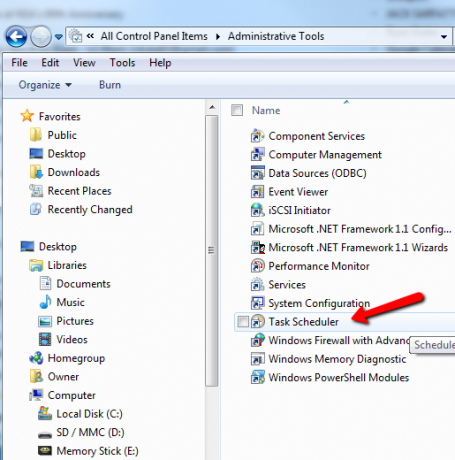
Utwórz zadanie podstawowe z pozycji menu Akcja.
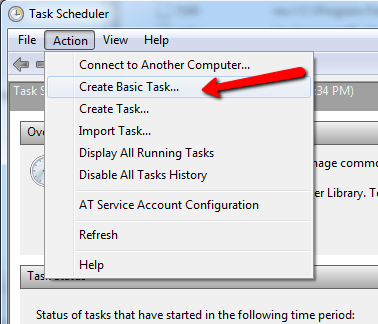
Następnie skonfiguruj harmonogram cykliczny, aby był uruchamiany za każdym razem, gdy chcesz wyczyścić ten katalog. W moim przypadku uruchamiam skrypty czyszczące w południe w niedzielę, kiedy zwykle jestem zawsze zalogowany i pracuję na komputerze. Skrypty działają po prostu w tle.
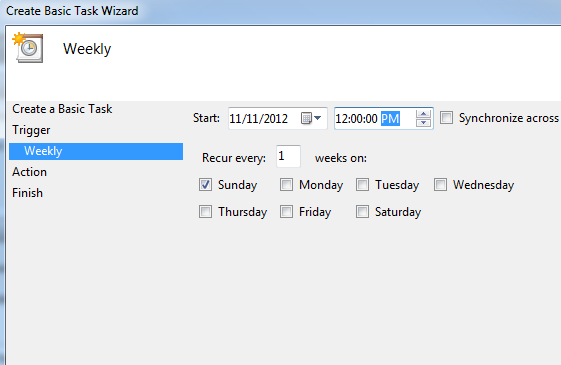
Musisz skonfigurować zaplanowane zadanie dla każdego napisanego skryptu systemu Windows, aby wyczyścić poszczególne dzienniki lub katalogi tymczasowe.
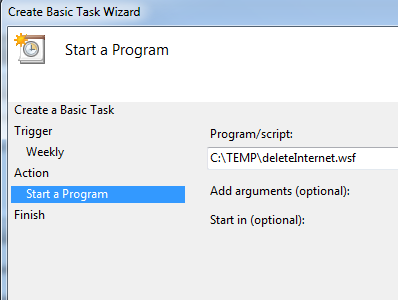
Aby przetestować skrypt po utworzeniu go w Harmonogramie zadań, kliknij „Akcja”, a następnie „Uruchom”.

Powinieneś zobaczyć wszystkie pliki w tym dzienniku lub folderze tymczasowym, które są starsze niż kilka dni (lub jak skonfigurowałeś skrypt) zostaną automatycznie usunięte. W moim przypadku co tydzień usuwam folder Temp systemu Windows. Po uruchomieniu tego skryptu zobaczyłem, że około 45 plików w folderze zostało przyciętych do około 20 najnowszych plików - w tym wszystkich plików w podkatalogach.
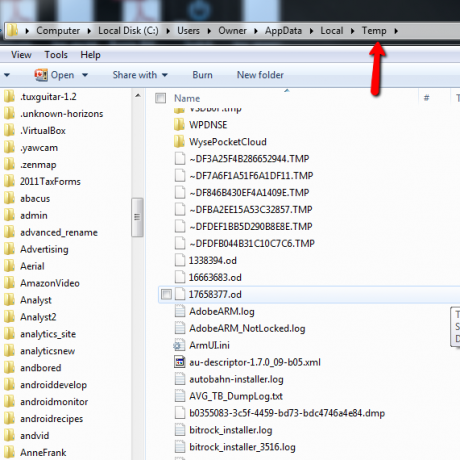
Utrzymanie komputerów może być bardzo uciążliwe - a praca ta może stać się jeszcze trudniejsza, gdy masz system i wszystko sortuje aplikacje stale piszące do plików dziennika lub budujące niepotrzebne pliki tymczasowe w folderze tymczasowym systemu Windows. Ten skrypt jest szczególnie przydatny dla techników IT, którzy mogą regularnie uruchamiać zadania wsadowe lub skrypty na serwerze, które tworzą nowe pliki dziennika za każdym razem, gdy są uruchamiane. Uruchamiając skrypt systemu Windows, który regularnie czyści najstarsze pliki dziennika, możesz pisać pliki WSF jak wyżej, aby je zachować katalogi dzienników ładne i czyste - możesz przechowywać historię plików dziennika, które chcesz, ale wyczyść te naprawdę stare, które chcesz nie.
Czy możesz wymyślić jakieś kreatywne zastosowania takiego skryptu? Czy czyścisz foldery tymczasowe i pliki dziennika ręcznie - i czy taki skrypt może Cię uratować? Spróbuj i podziel się swoimi przemyśleniami i opiniami w sekcji komentarzy poniżej!
Źródło zdjęcia: Crane w Junk Yard przez Shutterstock
Ryan ma tytuł licencjata z inżynierii elektrycznej. Pracował 13 lat w inżynierii automatyki, 5 lat w IT, a teraz jest inżynierem aplikacji. Były redaktor naczelny MakeUseOf, przemawiał na krajowych konferencjach dotyczących wizualizacji danych i był prezentowany w krajowej telewizji i radiu.